بهبود انتقال فایل به حافظه فلش
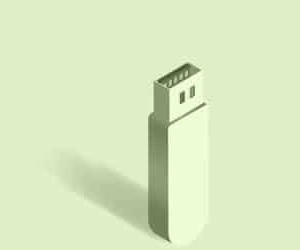
اگر شما چندین فایل آماده را برای انتقال به درایو فلش مموری خود آماده کرده اید، اما متأسفانه موفق به کپی کردن آنها نشده اید، این گزارش علمی-فنی به شما کمک خواهد کرد تا مشکل "عدم کپی شدن فایل در فلش مموری" را برطرف نمایید. در این گزارش، با عوامل مختلفی که ممکن است باعث بروز چنین مشکلی شوند، آشنا خواهید شد و همچنین راهکارهای مؤثر برای رفع این مسئله را فرا خواهید گرفت. این اطلاعات به شما امکان خواهد داد تا به طور موفقیتآمیز فایلهای خود را در فلش مموری کپی نمایید.
رفع مشکل کپی نشدن فایل در فلش
فلش مموری ها علی رغم گذشت سال ها از زمان تولید، همچنان مورد استفاده اکثر کاربران قرار دارند. این در حالی است که با وجود پیشرفت های فناوری، فلش مموری ها همچنان به طور گسترده مورد استفاده قرار می گیرند. علاوه بر این، فضاهای ابری رایگان بدون هیچ هزینه اضافی در دسترس هستند و تنها با ایجاد یک حساب جیمیل می توان در آنها ثبت نام کرده و تمام اطلاعات خود را در آنجا ذخیره نمود.
با این حال استفاده از فلش ها هم در کنار فواید و مزایایی که دارند، گاهی اوقات دچار برخی مسائل و مشکلاتی می شوند که گاها می توانند برای هر یک از ما کمی ناخوشایند باشند چرا که در حین استفاده فوری اگر چنین مشکلی رخ دهد، قطعا فرایند کاری ما به تداخل و مشکل برخورد خواهد کرد. یکی از مشکلاتی که ممکن است در فلش مموری ها رخ دهد این است که بصورت ناگهانی با کپی نشدن فایل در فلش روبرو شوید!
زمانیکه این مشکل رخ می دهد، هر چند بار شما تلاش به کپی کردن فایل ها بر روی فلش می کنید، فایل ها کچی نمی شوند و با مشکل روبرو می شوید. به همین دلیل در ادامه این گزارش از بخش تکنولوژی نمناک قصد داریم شما را با نحوه رفع مشکل کپی نشدن فایل در فلش آشنا سازیم که می توانید این مشکل را بصورت کامل برطرف کنید.
1- رفع مشکل رایت پروتکت فلش
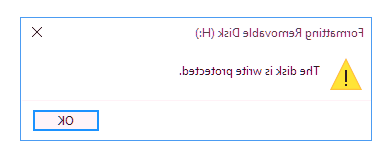
اولین و مهم ترین مشکلی که گاها منجر به چنین مشکلی می شود، رایت پروتکت فلش است که یک نوع ارور می باشد که در طی آن فلش شما از فرمت شدن منع می شود و حتی گاها نمی توانید فایل هایی را به فلش منتقل کنید. از این رو این یک مشکل اساسی است که اخیرا ما در گزارش از بخش تکنولوژی نمناک به این مشکل بصورت کامل پرداختیم و از صفر تا صد آنرا آموزش داده ایم که می تواند به شما کمک موثری در این زمینه داشته باشد. از این رو بر روی این لینک از نمناک کلیک کنید.
2- ایجاد دسترسی administrator
اگر در وقتی می خواهید فایل های مختلف را به فلش منتقل کنید، با یک پیغام ارور روبرو می شوید، جای نگرانی نیست چرا که در ادامه به رفع این مشکل خواهیم پرداخت. متن پیغام این ارورYou’ll need to provide administrator permission است که باید یک دسترسی administrator بدهید تا این مشکل برطرف شود. اما چگونه؟ در ادامه بصورت مرحله به مرحله به شما آموزش داده شده است؛
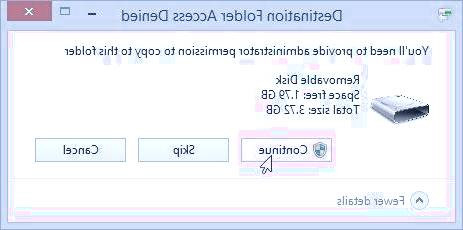
- دو کلید Win+R را با یکدیگر بفشارید تا پنجره Run باز شود.
- در کادر خالی عبارت "gpedit.ms " را تایپ کنید و سپس Enter را بفشارید.
- در پنجره باز شده وارد “Computer Configuration ” سپس “Administrative Template ” سپس وارد “System ” شوید.
- اینک گزینه “Removable Storage Access ” را انتخاب کنید.
- در ادامه دو گزینه “Removable Disks:Deny write access ” و “Removable Disks:Deny execute access ” را غیر فعال کنید.
3- فلش را فرمت کنید
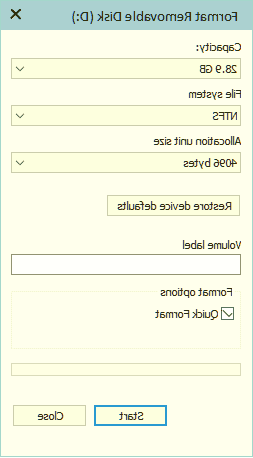
اگر اطلاعات داخل فلش برای شما اهمیت آنچنانی ندارند و می خواهید فایل های جدید را در فلش کپی کنید، می توانید فلش را فرمت کنید و سپس اقدام به کپی کردن فایل ها در فلش مموری کنید. از این رو این کار را زمانی انجام دهید که به فایل های داخلی فلش هیچ نیازی ندارید. بدین گونه شما می توانید مشکل کپی نشدن فایل در فلش مموری را برطرف کنید.